修復 Windows 11 上的 Windows 更新錯誤 0x800705b9
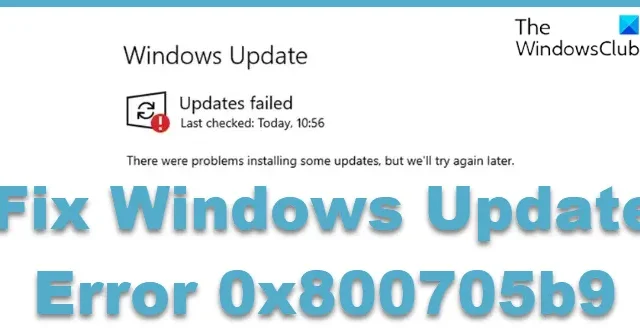
在您的計算機上更新 Windows 時,您是否收到錯誤代碼0x800705b9?本文將指導您完成針對該錯誤的各種修復。Windows 會定期發布其操作系統的更新,以修復錯誤、添加新功能並增強安全性。要利用這些更新,您只需更新計算機上的 Windows,這非常簡單,不需要任何技術專業知識。
但是,Windows 用戶不在其計算機上更新 Windows 的眾多原因之一是 0x800705b9 錯誤,這是常見的 Windows 更新錯誤之一。0x800705b9 在您的計算機上更新 Windows 時出現,並阻止您使用最新的 Windows 功能。幸運的是,您可以嘗試使用一些解決方案來解決此問題並允許在您的計算機上進行 Windows 更新。
Windows 更新 0x800705b9 的常見原因
有幾個變量可能導致您的計算機出現 Windows 更新錯誤 0x800705b9,但主要變量包括:
這些是導致此問題的可能原因,其中系統文件損壞是主要原因。基於我們剛剛介紹的因素以及對同樣遇到該錯誤的用戶有效的方法,我們還針對此問題提出了修復方法,我們將在下一節中詳細介紹。
您需要使用內置的 DISM 工具來替換損壞或丟失的 Windows 更新文件。此內置工具會掃描您的 Windows 計算機是否存在不一致,這些不一致可能是由各種硬件故障或軟件問題引起的,並有可能修復該損壞。在系統不一致和損壞的情況下,您可以使用部署映像和服務管理 (DISM) 工具來更新文件並更正問題。
如何修復 Windows 11 中的 Windows 更新錯誤 0x800705b9
如果您在計算機上更新 Windows 時遇到 0x800705b9 錯誤,以下是經過驗證的解決方案:
- 運行 Windows 更新疑難解答
- 運行 DISM 工具修復 Windows 更新組件存儲
- 檢查 Windows 更新相關服務狀態
- 在乾淨啟動狀態下更新 Windows
- 手動下載更新。
在繼續之前,請重新啟動計算機和路由器並查看。
1]運行Windows更新疑難解答
- 按Windows + I打開計算機上的“設置”。
- 在左窗格中選擇系統,然後單擊右窗格中的疑難解答。
- 點擊其他疑難解答。
- 在Windows 更新選項前,單擊運行。
2]運行DISM工具來修復Windows Update組件存儲
打開提升的命令提示符,鍵入以下內容並按 Enter 鍵運行 DISM 工具。
dism.exe /online /cleanup-image /scanhealth
操作成功完成後,鍵入以下內容,然後按 Enter。
dism.exe /online /cleanup-image /restorehealth
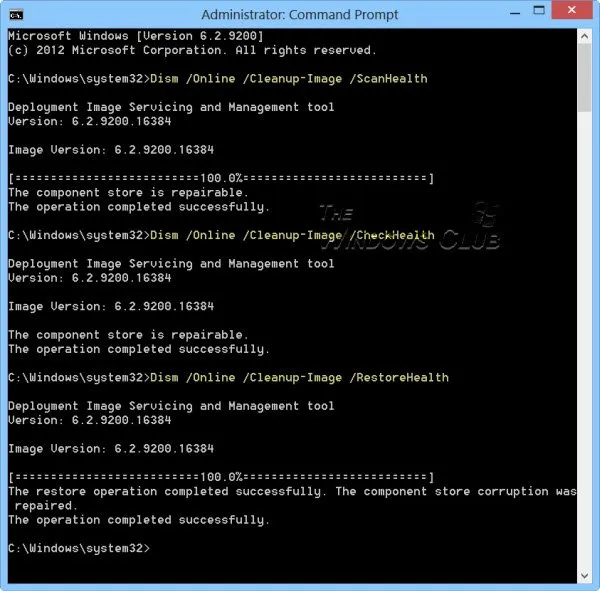
重新啟動計算機並再次運行 Windows 更新。
然後,您將需要運行以下命令:
DISM.exe /Online /Cleanup-Image /RestoreHealth /Source:C:\RepairSource\Windows /LimitAccess
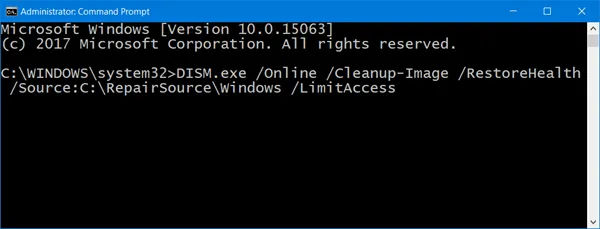
在這裡,您必須將 C:\RepairSource\Windows 佔位符替換為您的修復源位置。
該過程完成後,DISM 將在 %windir%/Logs/CBS/CBS.log 中創建一個日誌文件,並捕獲該工具發現或修復的任何問題。
關閉命令提示符,然後運行 Windows 更新以查看是否有幫助。
3] 檢查 Windows 更新相關服務狀態
獨立 Windows 11/10 PC 上的默認配置如下:
- Windows 更新服務 – 手動(已觸發)
- Windows 更新醫療服務 – 手冊
- 加密服務 – 自動
- 後台智能傳輸服務 – 手冊
- DCOM 服務器進程啟動器 – 自動
- RPC 端點映射器——自動
- Windows 安裝程序 – 手冊。
這將確保所需的服務可用。
除了直接服務外,您還應該找到 Windows Update 服務的依賴項並確保它們是否正在運行。
4] 在乾淨啟動狀態下更新 Windows
您計算機上的多個進程或軟件可能會阻止 Windows 更新正常工作並導致 0x800705b9 錯誤。
要找出導致問題的原因,您可以執行乾淨啟動並手動一一禁用每個組件。之後,您可以從計算機上卸載該程序以徹底解決問題。
5]手動下載更新
如果您無法使用上述解決方案修復此錯誤,您可以按照以下步驟手動安裝更新:
- 按Windows + I打開設置。
- 單擊左側窗格中的Windows 更新。
- 選擇更新歷史並記下由於 0x800705b9 錯誤而無法安裝的KB 更新名稱。
- 現在訪問 Microsoft 更新目錄網站。
- 單擊網站的“搜索”菜單,鍵入您之前記下的知識庫更新名稱,然後按Enter 鍵。
- 選擇KB 更新旁邊的下載按鈕,其規格與您的計算機相匹配。
- 下載完成後,轉到文件資源管理器並雙擊下載的文件進行安裝。
- 然後按照屏幕上的提示完成安裝過程。
如何在我的電腦上更新 Windows 11?
如果您想在計算機上更新 Windows 11,請按照以下步驟操作:
- 按Windows + I鍵打開計算機上的“設置”。
- 然後單擊Windows 更新。
- 在 Windows 更新頁面上,您將看到是否有任何可用的更新。如果有,請按照提示進行安裝。
我需要互聯網連接來更新 Windows 嗎?
事實上,在您的計算機上安裝 Windows 更新需要互聯網連接。這是因為必須從 Internet 下載更新。此外,您在更新 Windows 時應使用快速互聯網連接,以免遇到諸如 0x800705b9 問題之類的錯誤,這將導致更新失敗。但是,有一些方法可以在沒有 Internet 連接的情況下離線更新 Windows。



發佈留言